用google 赶快来赚美金附图文使用教程
人气:0这就是Google新推出的AdWords 推介广告,当用户通过您的推介注册了Google AdWords,并且花费了第一笔 USD100.00 的广告费,Google就会将 USD20.00 存入您的帐户。 *
Google AdWords 让广告客户制作广告并在 Google.com 以及 Google 内容网络中加以展示,而内容网络就包含了像您网站这样的 Google AdSense 发布商网站。广告客户可以选择自己的目标受众,设置预算,而且他们能够几乎立即看到自己的广告。
* Google AdWords 推介是按未加入过 Google AdWords 的发布商,当其创建帐户并在注册 90 天内花费至少 USD100.00 来计算。
AdWords 推介与站上广告客户申请有何不同?
尽管 AdWords 推介和站上广告客户申请都可引导用户加入 Google AdWords 广告计划,但它们可为您带来不同的好处。
AdWords 推介是从站点获得收入的另一个渠道: 您可从每个成功的 AdWords 推介中获得 $20 收入。但是,使用 AdWords 推介,用户注册后,您无法确保用户将广告投放到您的站点,从而为您带来持续的收入。
与 此相反,您可通过站上广告客户申请吸引更多的广告客户,专门在您的站点上展示广告。尽管站上广告客户申请并不能为您带来直接收入,但它可吸引更多广告客户 将其广告投放到您的站点上,增加您的广告空间的竞争力,同时增加您的收入。此外,站上广告客户申请允许您定制目标网页,进一步鼓励广告客户从您的网页注册 AdWords。
Google正式启动推介按钮- - Tag: Google 正式启动推介按钮 推介设置推介为您提供了新的收入机会,同时又可以增加您的用户对实用产品和服务的了解。您把推介按钮加入您的网站后,就可以引导用户下载或注册如 AdSense 的产品,从中获得更多收入。 单击下面任一个产品的子标签,查看该产品详细的收入信息,或访问我们的常见问题解答查看推介付款与特色的详细信息。 要向您的网站添加推介,请在下列选项中选择一种语言、产品及推介按钮。然后,复制所选项左侧的代码,粘贴到您网站的 HTML 源代码中。 如何添加推介按钮?
要向您的网站中加入推介,请按照以下步骤操作: 通过 登录到您的 AdSense 帐户。 访问推介标签 在下拉菜单中选择推介所用的语言。 选择您希望放入自己网站的推介按钮,然后复制所选选项左侧框中的代码。 将推介代码粘贴到您网站的 HTML 源代码中。 进入2006年以后,GGAD的收入效果明显不如年前了,可能是由于春节,大家都玩的不想上网。但今天发现在发放的时候,一月和二月居然每月多了100美 金,马上一查,居然是GGAD的推介。 记得这个推介出来的时候,我看大家都有,就申请了一个来玩,也没有注意他的收入规则,后面他们又推出了 Firefox 的推介,因为每个第一次安装FF软件的用户,我都能得一美元,我觉得还不错,就换成了FF推介了。 但当1月的收入详单出来的时候,一看做GGAD的推介,只要被推介的人成功的得到100美金收入,我就能得到100美金的奖励,爽啊,我的会员这么多的站 长。马上又把FF的推荐换成了GGAD的了。所以,现在提醒在做推介的朋友,如果你的会员中站长比较多的,就做GGAD的推介吧。 二月又得到了100的奖励,哈哈,看样子,我的用户中,还是有不少强人啊。我又去看了奖励规则,这次又加了一条限制了。 当一个从未申请过 AdSense 的发布商,申请了帐户并在批准后 90 天内赚取至少 USD100.00 美元,我们就会计算一次的 AdSense 推介。被推荐的发布商必须符合付款的标准才能算是成功的推荐。倒,这样要得到奖励就不容易了哦。比较觉得遗憾的是,GGAD官方,把这条放到推介的最下 面,如果不仔细看,还看不到哦。这对一直强调体验的GG来说,是个不小的失误了。 所以,如果你是一个拥有不小流量的站长,并且你从没有申请过GGAD,我建议你进入我们的文章系统 ,在文章的右下角有一个推荐的BANNER,如图。 点击去注册你的GGAD帐号,并努力在90天内达到100美金的标准。我就能和你一起分享成功的快乐了,哈哈。 记住,努力的成功,进步。就是对站长资讯网(www.admin5.com)最大的支持 Google adsense 广告功略及google 广告三定理(转)
随着google adsense的广泛流行,随之而来的一个问题就是如何提高自己adsense的收入。对adsense进行了两周的观察和调研后,基本上有一定的逻辑原则,写在这里供google adsense用户参考。
1] google adsense 广告之第一定理
只有被点击的广告才能算钱。
这默认的意思就是你的广告展示必需有用户看到,必需被用户点击才有效。那么以下的因素必需考虑:
(1) 广告的位置
(2) 广告的色彩
(3) 广告的大小
(4) 最重要的就是你这个广告的浏览量了,或者叫展示次数。
2] google adsense 广告之第二定理
只有用户关心的内容用户才会点击
当用户看你的文章时,如果在文学的页面上看到是有关Java培训的信息,他一定不会点击,但是如果广告的内容是文学交友,文学期刊等,效果要强的多。
这里引申的意思是你的单篇的页面的内容要尽量集中,只阐述一个问题,这样google 的Mediapartners-Google爬虫才不会误判你的网页类型和内容。
3] google adsense 广告之第三定理
任何作弊和欺骗的方法都行不通。
国人善于钻空子,任何一种健全的商业规则只要放入华人市场,立刻就变了味道,例如传统的alexa排名。要说明的是:google adsense不会是你的个人谋生手段,将更多的精力花在其它的有意义的事情上要比寻找作弊的努力强的多。
AdSense 启动过程非常简单。按照以下 3 个步骤,您就可以在自己的网页上启动并执行 AdSense 代码,在 15 分钟甚至更短时间内即可准备好获得收入!本指南将引导您完成从登录自己帐户到生成广告代码并添加到网页中这一完整过程。要充分利用这一指南,请通读一遍, 打印出来,并在设置帐户的过程中将其放在您的手边。
要登录的话:
- 转到 https://www.google.com/adsense
- 在浏览器窗口右上侧的现有发布商登录框中,输入您在注册过程中提供的电子邮件地址和密码。
- 单击登录进入您的帐户。
如果这是您第一次进入帐户,则需要阅读并签署 Google AdSense 条款。其中包含有关此计划的重要信息,因此在继续操作之前请花时间阅读这些条款。
在您从头到尾读完此文档之后,请选中"同意"复选框,并单击我接受同意这些条款。
您已经登录到了自己的帐户,现在就可以开始生成添加到网页的 HTML 代码了。为此,请执行以下操作:
单击 AdSense for content 标签。在此标签下将加载广告布局代码页。在此页中,您可以自定义广告的外观和行为方式,并且设置某些报告选项。我们将要设置您的广告的形状和颜色 - 在 AdSense 常见问题解答 中还对其他一些可选功能进行了说明。
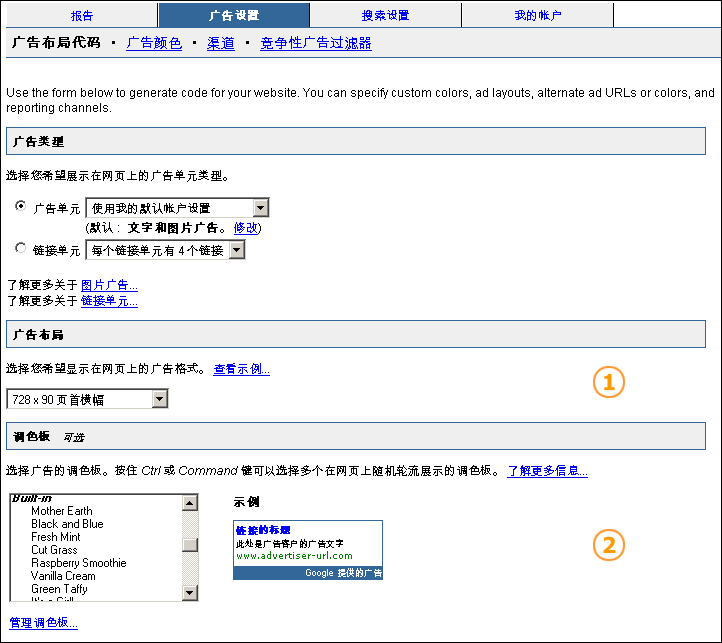
- 广告布局:广告布局指的是您的广告的形状。可供选择的布局有多种 - 从单一的广告块到摩天大楼和横幅都有。所有可用的格式都显示在"广告格式"页中 - 单击"广告布局"说明旁边的查看示例链接即可查阅它们。
确定了适合自己网页的布局之后,请从下拉菜单中选中它。
提示:尝试使用大型广告格式(如宽幅摩天大楼或大矩形),以加强对用户的吸引力,并增加展示在网页上的广告的数量。
- 调色板:借助于调色板,您就可以选择背景和文字元素的颜色,从而自定义网页上广告的外观。按照以下步骤操作,最多可以生成 200 个自定义的调色板:
- 单击广告布局代码页中的管理调色板链接
- 开始操作前,先从下拉列表中选择一个已存在的调色板
- 选择边框单选按纽,然后从颜色表中单击任一种颜色,以便为边框指定颜色。预览广告将更新,以反映您当前的选择。
- 针对背景、标题、文字以及网址等广告的每一种元素重复上述步骤。
- 设计完毕自己喜欢的调色板之后,请输入调色板的名字,并单击保存并获取代码,以返回广告布局代码页。
- 从"广告布局代码"页的调色板列表中选择自定义调色板。
提示:如果在选择调色板时按住 Ctrl 键(对于 Windows 用户)或者 Command 键(对于 Macintosh 用户),则您最多可选择 4 个调色板。您所选择的调色板将在网页上随机轮换。
在继续进行下一步操作之前,您还可以了解并设置渠道和替代广告。我们针对替代广告提供了"使用说明"指南信息,而我们的常见问题解答则对渠道及其设置过程进行了说明。
现在您已经生成了广告代码,可以将其添加到您的网页了。如果滚动到"广告布局代码"页的底部,您将在"您的 AdSense 代码"框中看到代码。您可将此代码直接剪切并粘贴到您的网页中。最多可以通过添加三组广告代码在每张网页上放置三个广告单元。
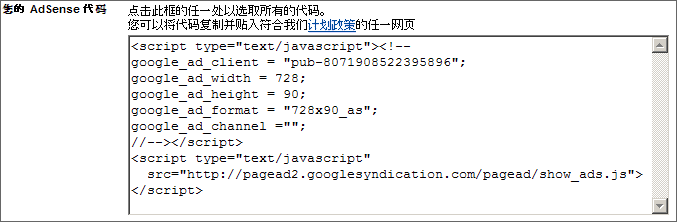
因为每种 HTML 编辑器都是不同的,且只有您自己知道您的网页应该采用的制作方式,所以我们无法向您提供有关如何将广告代码复制到您的网页的确切说明。但是,我们可以给您提供一些建议:
- 在将广告代码粘贴到您的源代码时,不要对代码进行任何更改,其中也包括更改标点符号、空格或换行符等。这一点很重要,因为以任何方式更改代码都可能会导致网页上出现错误(且违反 AdSense 计划政策)
- 将广告代码粘贴到 HTML 的 body 标记之间。
- 如果您使用 WYSIWYG(所见即所得)编辑器,最好将代码粘贴到"代码"或"源文件"视图中。如果将代码粘贴到布局视图,通常会导致将 HTML 标记添加到代码中,从而产生错误。
- 如果您的网页使用"框架",请确保将代码粘贴到包含网页主要内容的框架中。我们使用此内容来对广告进行定位
完成所有操作后,请保存网页并将其上载到服务器。如果您对将文件上载到服务器有疑问,我们建议您直接与 Web 托管公司联系。如果您是将代码添加到 Blogspot 域,我们建议您阅读下面的 Blogger 支持文章:
Google 广告应该会立即出现在您的网页上。您最初看到的广告可能是公益广告(即 PSA),这些广告与您的网页内容并不相关。下面显示了公益广告的示例:

我们必须先抓取您的网页内容,然后才能知道为您发送何种广告 - 这一过程最多需要数小时,但通常能在数分钟之内完成。在我们的抓取工具访问您的网页后,您就应该可以看到与您的网页具有较高相关性的广告。
提示:如果在您向自己的网页添加代码 4 小时之后,您看到的仍然是公益广告,请检查您的网页是否有违反我们计划政策的任何内容,以及您是否使用 robots.txt 文件拦截了我们的抓取工具。您还可以向 adsense-zhs@google.com 发送电子邮件。他们将很乐意检查您的网页中是否有什么地方出了问题。
您现在已经设置了基本的 AdSense 帐户,可以投入使用了。在向您的网站投放 Google 广告的每个日历月月末,如果您的收入余额达到 US$100 或更多, Google 的付款会在大约 30 天后寄送给您;如果您的帐户余额不足 US $100 ,我们会在您的余额达到 US$100 的第一个月后大约 30 天向您寄送。
如果您有兴趣进一步优化帐户,还可以再采取以下几个步骤。竞争性广告过滤器可以用来阻止某些广告出现在您的网页上;而使用替代广告可以在 Google 无法向您的网页投放有针对性的广告时充分利用您的广告空间。您还可以试用 AdSense 预览工具,它是对 Windows Internet Explorer 6.x 右键单击菜单的补充,利用它能够预览可能会展示在您的网页上的广告。
Google AdSense 提供了阻止特定广告展示在您的网页上的功能。尽管 Google 广告相对于您的网页内容具有极高的针对性,但是还是会出现一些您不希望展示特定广告的情况 - 例如,您可能希望拦截引导至竞争对手网站的广告。
网址过滤器的工作原理是拦截链接到特定网址的广告。采用这种方式,您可以非常方便地拦截您的竞争对手为 www.example.com 所作的所有广告。如果输入 www.example.com 等顶级域名,您还可以拦截链接到该域下的子目录的所有广告。网址过滤器适用以下规则:- 输入 example.com 将拦截指向 example.com 和 example.com/sub 的广告
- 输入 example.com 还会拦截指向 www.example.com 和 forums.example.com 的广告
- www.example.com 会拦截指向 www.example.com 的广告,但不会拦截指向 forums.example.com 或 example.com 的广告
- example.com/sub 不会拦截指向 example.com/products 或 example.com/sub/index.html 的广告
使用网址过滤器
我们将通过以下 5 个简单步骤,向您说明如何设置 AdSense 帐户中的网址过滤器。
- 要修改网址过滤器,请登录到您的 AdSense 帐户,网址是 https://www.google.com/adsense/。
- 单击设置标签。会在标签下面出现一行链接 - 单击网址过滤。该页将显示您的帐户目前正在过滤的网址。如果这是您第一次使用过滤器,文本框中将没有任何内容。
- 单击修改。
- 将网址从广告复制到您的过滤列表。可以采用两种方式查找到此网址 - 这两种方法将在下面详细说明。
- 单击保存更改将这些网站添加到您的网址过滤器。通常需要大约 4 小时,您的更改才能生效,所以您会在一小段时间内继续在自己的网页上看到这些网站的广告。如果过滤的广告在 12 小时之后仍然出现在您的网页上,请告知我们,我们的电子邮件是 adsense-zhs@google.com。
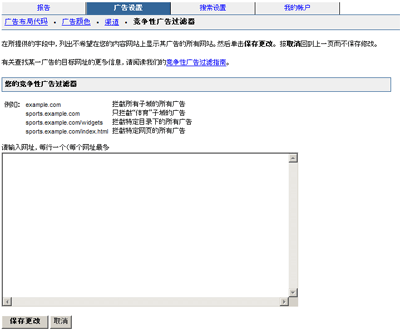 查找广告网址
查找广告网址
获得广告的目标网址的方法有两种:通过 AdSense 预览工具或者查看链接属性。我们建议您使用预览工具,它非常简单易用,并且提供了其他一些功能。
AdSense 预览工具
AdSense 预览工具是对 Internet Explorer 6.x 浏览器的右键单击菜单的补充。借助于此工具,您可以查看将展示在自己网页上的广告,并且只需几次点击,就可以显示这些广告的目标网址。
要下载 AdSense 预览工具,并且详细了解它的功能,请访问 https://www.google.com/adsense/previewtool。
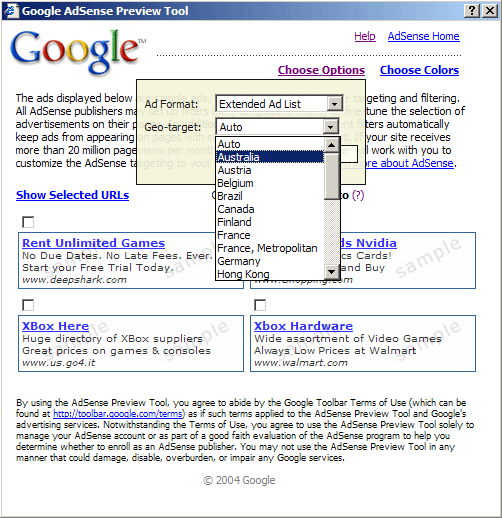
要查找目标网址:
- 浏览到包含您要过滤的广告的网页。
- 右键单击此网页的任何位置。在出现的弹出式菜单中,选择 Google AdSense 预览工具。此工具将在新窗口中打开。
- 选中每一个要从网页中拦截的广告旁边的复选框,并单击显示所选网址。将出现所选广告的目标网址。
- 将网址复制并粘贴到 AdSense 发布商帐户中的"网址过滤器"文本框,并单击保存更改。
注:最多可能需要花费 4 小时,才能从您的网页过滤掉链接到这些网址的广告。
查看链接属性
每一广告的完整目标网址都包含在链接属性中。您可以查看链接的代码,以便查找到目标网址:
- 右键单击广告标题,选择复制快捷方式 (IE) 或复制链位置 (Netscape)。
- 打开记事本等文本编辑器,将所选内容粘贴到文本编辑器中。要粘贴,请选择文本编辑器编辑菜单中的粘贴。
- "adurl="与"&"之间的文字即为广告的目标网址。例如,复制的网址可以是以下形式(示例采用省略号缩短了):
http://pagead2.googlesyndication.com/pagead/adclick?sa=l&(...)&adurl=/signup.g&client=
或
http://www.googleadservices.com/pagead/adclick?adurl=/signup.g&sa=
上例中的目标网址为 http://www.blogger.com/signup.g
- 将此值复制并粘贴到 AdSense 帐户中的"网址过滤器"文本框,并单击保存更改。最多需要花费 4 小时,才能从您的网页过滤掉链接到这些网址的广告。
如果 Google 不能向您的网页投放相关广告,您可以利用自己的广告空间投放替代广告。默认情况下,如果不存在有针对性的广告,Google 将展示公益广告 (PSA)。通过指定颜色、图片、HTML 页或者所选广告服务器,可以确保广告空间始终得到有效的利用 - 要么用于有针对性的 Google 广告,要么用于您自己选择的内容。可以将以下任一种格式指定为替代广告:
- 颜色:可以输入十六进制的任何颜色代码(也可以使用我们操作简便的颜色选取工具!)来代替公益广告。如果设置的替代广告颜色与网页的背景色相一致,就可以将广告块完全隐藏起来。
- 图片:可以将任意一幅图片用作替代广告
- HTML 页:如果您希望将可点击图片用作替代广告,则此选项非常有用。HTML 页包含加载图片并将其链接到任一目标位置所需的信息
- 折叠式广告单元:折叠式广告单元代码是上述替代广告颜色的改进版,它会对广告单元进行收缩,而不是展示公益广告。如果使用替代广告颜色,将会在网页上出现空白区域;而使用折叠式广告单元代码则不会,因为广告单元周围的内容将按顺序移动,填满整个空白区域。
下面详细说明了每个选项。
颜色我们从最简单的选项开始讲述 – 采用与网站背景相一致的纯色来替代公益广告。要设置替代广告颜色,请转到帐户内的 AdSense for content 标签。在此标签下将加载广告布局代码页。单击替代广告文本框下的选择颜色链接,将弹出调色板。

从调色板中选出所需颜色,并单击保存并获取代码 – 这样将采用十六进制颜色代码更新您的"替代广告"文本框。然后单击更新代码,将您选择的颜色添加到布局代码中。
图片另一个利用替代广告的简单方式是使用静态图片。如果您希望将一幅图片用作替代广告,则只需在"替代广告"文本框中输入图片的完全限定网址即可。完全限定网址是包括 http:// 并以图片文件名结束的网址。例如:
/upload/2007311171641150.gif
在您制作替代广告所用的图片时,请注意其维度要与显示图片的广告格式相一致。如果您的图片大于广告格式,则图片的右侧和底边会被裁切。如果您是为 240x120 的广告格式制作替代广告图片,一定要确保您的图片也是 240 像素乘以 120 像素。
在"替代广告"文本框中输入网址之后,请单击更新代码。这会将您的选择添加到待复制的 AdSense 代码中。
HTML 页要制作"可点击图片"广告,最有效的方式就是将 HTML 页用作替代广告。您可以指定到 HTML 页的路径,该页中包含加载图片所需的信息以及链接代码。
将 HTML 页用作替代广告的步骤有两步:制作 HTML 页,将其指定为您的替代广告。
- 制作 HTML 页
您需要制作用来加载所需图片的简单 HTML 页,该页中包含超级链接代码。要成功创建此代码,有以下几个窍门:
- 使用绝对网址:我们建议您在编写此 HTML 页的代码时使用绝对网址。绝对网址是包含完整的、完全限定路径的网址。这样做,可以确保在将代码放置到网站的不同网页上时,不会出现任何错误。
- 使用
target="_top":此代码将告知您的浏览器在加载可点击图片的目标网页时所使用的窗口。如果您没有在代码中加入此标记(下面我们将向您展示放置它的位置),您的浏览器将尝试在广告格式自身中加载目标网页。
我们在下面提供了作为示例的 HTML 页。请注意绝对网址以及
target="_top"标记。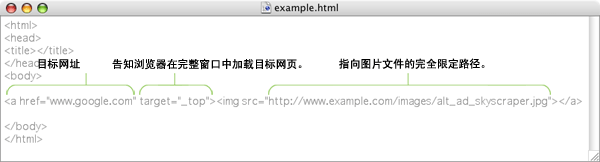
- 将 HTML 页指定为替代广告
制作并保存了 HTML 页之后,您需要将其上载到您的服务器。此网页可以位于任何在线位置,只要能从互联网上访问到它即可。
在"替代广告"文本框中,输入所保存的 HTML 页的完全限定路径。例如:
http://www.example.com/docs/alternatead.html单击更新代码,将您选择的替代广告添加到发布商帐户的代码中。
折叠式广告单元是替代广告的一项可选高级功能。如果不存在具有针对性的广告,折叠式广告单元代码会"折叠"您的广告单元而避免占用网页空间。这样就最大限度地减少了使用替代颜色时会出现的空白空间。
若要实现折叠式广告单元功能,需要在自己的域中加入一个小的 HTML 文件。您的替代广告的网址将引用此文件 - 如果该特定广告单元没有广告,则会调用此文件。请按照以下说明操作:
- 右键单击下面的链接,并选择目标另存为...,下载折叠式广告单元文件
http://pagead2.googlesyndication.com/pagead/google_adsense_script.html
- 将此文件复制到您的域中的任一位置。重要提示:如果您在多个域或子域上投放广告,则需要在每个域和子域上放入此文件,然后才能使用折叠式广告单元功能。
- 在"替代广告网址"文本框中,输入您所在域的折叠式广告单元 HTML 文件的完全限定路径。例如:
http://www.example.com/scripts/google_adsense_script.html - 单击更新代码。
- 将广告代码复制并粘贴到您的网页。您需要确保替代广告引用的是您的网页所在域或子域上的折叠式广告单元脚本。例如,如果替代广告网址引用的折叠式广告单元 HTML 文件位于 www.example2.com,则不可以将此广告代码放入 www.example.com 或 forums.example2.com 的任何网页中。否则,会导致网页出错。
Google AdSense是网站收入的主要来源之一,这里介绍一些常用的技巧,希望通过这些技巧能够增加大家的Google AdSense收入,并防止自己的帐号被删除。
广告点击追踪软件
这个我个人认为是最重要的,安装一个广告点击追踪软件,用来跟踪哪些用户从哪个IP地址点击了哪个广告,为将来的数据分析提供了很好的结果。同时对于恶意点击的IP也可以进行追查,以便及时向Google报告。
广告点击追踪软件目前有很多程序,搜索一下会有很多,我建议大家使用一些功能较全的软件,至少应该能够分析以下数据:用户IP、点击广告的网址、广告的地址、点击时间等,这样才能为后面的一些分析提供基础。
广告的位置、配色和个数
一页中可以放置多个Adsense广告,以增加广告的曝光率。当然也不要放太多,最多应该放置3个内容广告块和1个链接广告块,广告应该放在页 面的上部,那样会获得较高的点击率。广告的底色和文字颜色要和页面的整体颜色相搭配,这样可以增加用户的浏览体验,还可以提高点击率。
恶意点击或无效点击
通过对于点击广告的追踪,我们可以追踪到一些恶意点击,比如某个IP连续对于广告的点击,这时候,应该将相关的数据统计及时向Google Adsense报告,以免帐号被误封。
禁用低价值广告
有时候我们会发现点击的数目突然增加很多,但是最后产生的价值却反而减少,这说明广告中有一些低价值广告,这时我们根据点击广告所追踪到的数 据,找到点击量最大的一个网站地址,然后在Google Adsense设置中的“竞争性广告过滤器”里,将这个网站加入黑名单即可,这样网站上就不会显示这个低价值的广告了。当然,这个方法可能有时候会发生错 误,如果发现有问题也可以将过滤网站删除。
禁用有误导性的广告
有时候某些访问量大的页面产生的广告,有时候广告文字会带有一定误导性,这时往往会导致用户点击该广告的几率大增,使得点击率往往非常高,这不 是一件好事情,因为过高的点击率往往会让Google误以为是无效点击,我们最好要控制点击率在1%以下。因此找到这个点击率最大的广告,将其网址加入 “竞争性广告过滤器”里,这样点击率会慢慢恢复到正常水准。
防止帐户被停用
这是一条硬性规定,必须遵守Google制定的规则,不要问为什么,也不要试图挑战这些规则,不要耍小聪明进行作弊,你的技术水准永远比不上Google,只有这样才能保证帐号不被停用。
规则大致包括:不要点击自己的 Google 广告,不要鼓励别人点击 Google 广告,不要采用弹出式提示或自动软件安装,不要将 Google 广告放在任何含有被禁止内容的网站上,不要篡改 AdSense 代码,等等等等。
如果发现网站广告点击有异常情况,应该及时通知Google相关人员。万一被Google Adsense除名了,也不要不知所措,将自己的相关统计数据提交给Google,告诉他你是无辜的。
加载全部内容